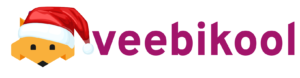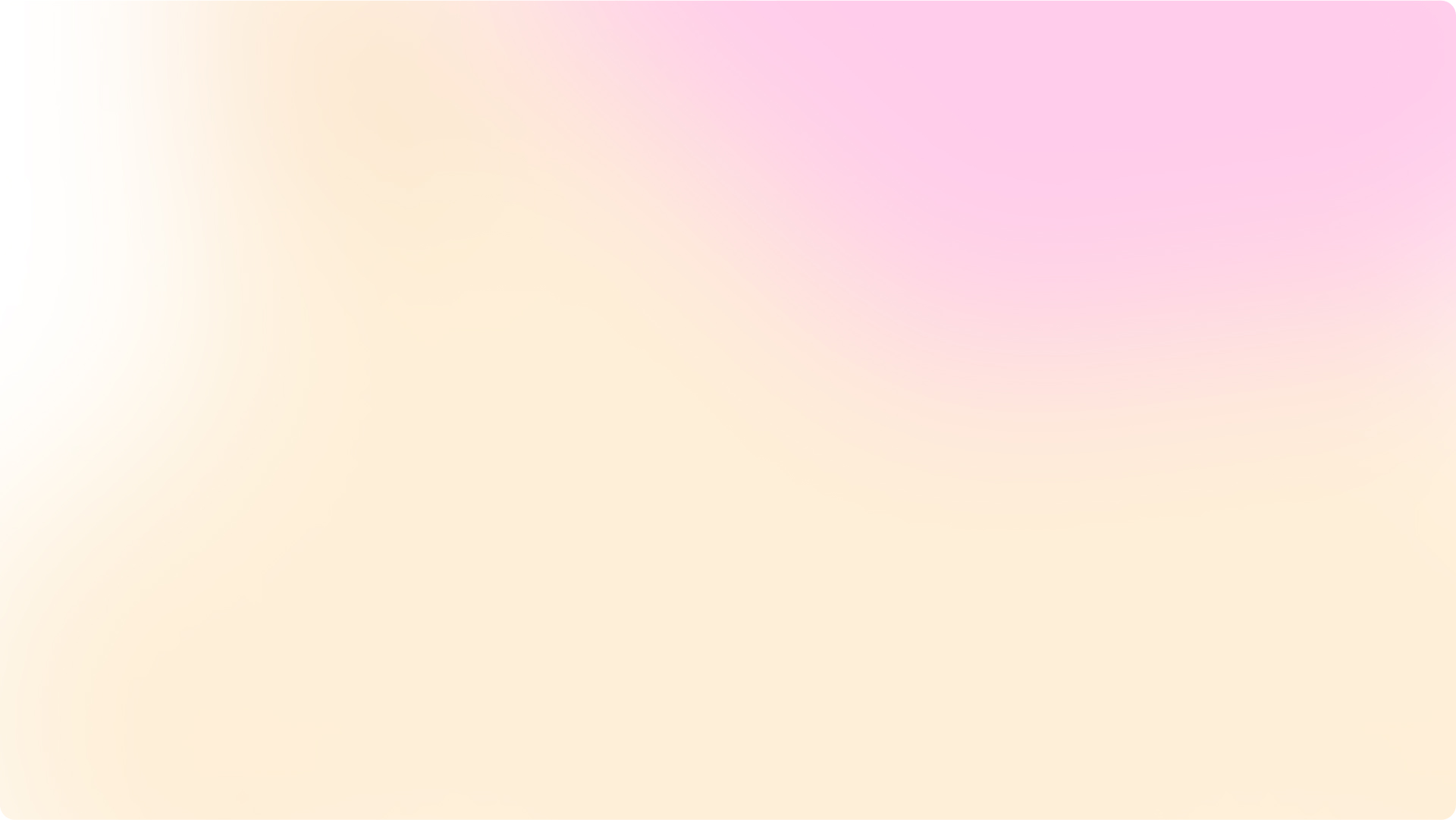Tere tulemast! See siin on sinu kõige põhjalikum teekaart WordPressi maailmas. Siit leiad kõik vajaliku, et viia oma idee nullist toimiva veebileheni, ilma et peaksid tundma tehnilist ülekoormust.
Kuidas see kursus töötab? Kursus on üles ehitatud “õpi ja tegutse” põhimõttel. Iga videoõpetus on lühike ja konkreetne “õpiamps” (maksimaalselt 10 minutit).
⚠️ Sinu veebilehe ehitamise tööriistad määravad, milliseid videoid pead vaatama. Ära vaata kõike korraga, vaid keskendu oma valikule:
-
Gutenberg/Spectra kasutaja: Jälgi ainult neid videoid, mis on märgistatud Gutenberg/Spectra sildiga.
-
Elementori kasutaja: Jälgi ainult neid videoid, mis on mõeldud Elementori jaoks.
Edukat veebilehe ehitamist!
Kursus Sisu
TERE TULEMAST KODULEHE TEGEMISE ÕPINÄDALALE
Juhendaja kohta